Web 2.0 Araçları Tanıtım 1: Quizizz
Quizizz
Nedir?
Quizizz birçok sektörde
değerlendirme işlemini daha eğlenceli ve ilgi çekici hale getirmek için
geliştirilmiştir. Bu uygulama da yine
bilgisayar, cep telefonu, akıllı tahta ve tablet gibi bileşenleri birleştirerek
bir quiz sınavı yapmak ve değerlendirmek için kullanılan bir web 2.0 aracıdır.
Quizizz ile birlikte sonuçlara anında ulaşabilir, hazırlanan sorulara dönütler
ekleyebilir ve zaman belirlenerek süreç kontrol edilebilir. Bu uygulama sayesinde öğrencilerimizde yarışma ve
eğlence duyguları ile istediğimiz konuda hem tekrar yaptırmış hem de güzel bir
aktivite yapmış oluyoruz.
Son zamanlarda teknolojinin gelişmesiyle
birlikte yeni değerlendirme araçları da yaygınlaşmaya başladı. Hiç şüphesiz
bunların başında Kahoot gelmektedir. Ancak Kahoot’un ileri
seviyesinin ücretli olmasıyla birlikte yeni arayışlar ortaya çıkmıştır.
Quizizz aracını Kahoot’ tan ayıran önemli özellikler bulunmaktadır.
Bunların başında yöneltilen sorunun cevaplama süresinin 5 dakikaya kadar
uzatılması, soruların sadece hazırlayan kişinin ekranında değil bireylerin
ekranında da bulunması, test sonucunda yapılan raporlamanın daha detaylı
oluşturulması gibi birçok özelliği barındırmaktadır. Bilgisayar, tablet ve
mobil gibi cihazlarla uyumlu bir şekilde çalışmaktadır. Yapılan puanlamada ise
hem doğru cevaplamaya hem de hızlı cevaplamaya puan verilmektedir. Quizizz
aracı Google Classroom ile uyumlu bir şekilde de kullanılabilmektedir.
Uygulamanın
özellikleri nelerdir?
·
Tüm sınıfın birlikte oynaması çok oyunculu bir oyun
hazırlayın veya bireysel çalışmak için ödev ataması yapın.
·
Öğretmenler tarafından oluşturulan testlerden seçim
yapın, böylece zaman kazanın.
·
Herkesin katılabilmesi için yüksek sesle ve diğer
erişilebilirlik özelliklerini okuyun.
·
Öğrenme yönetim sistemleri ile sorunsuz entegrasyon
sağlayın.
Eğitimde Kullanılması :
Quizizz uygulamasıyla okul içi anket, yarışma, seçim
vb. etkinliklerinizi kolayca
gerçekleştirebilirsiniz. Yeni konuya geçerken
eğlenceli bir giriş yapma ve ön bilgilerini kontrol etmek için de
kullanılabilir. Ayrıca teknolojinin dersinize girmesiyle birlikte
öğrencilerinizin derse katılımını, ilgisini ve motivasyonunu da artırmış
olursunuz.
Quizizz Aracı ile ünite veya ders sonunda anlattıklarınızı öğrencilerinizin anlayıp anlamadığını yarışma havasında anlayabilirsiniz.
Quizizz Aracı ile ünite veya ders sonunda anlattıklarınızı öğrencilerinizin anlayıp anlamadığını yarışma havasında anlayabilirsiniz.
Nasıl Kullanılır?
Öncelikle buradan siteye giriş yapıyoruz.
Üyelik İşlemleri :
·
Zaten bir hesabımız varsa ekranının sol
kısmında bulunan Log in butonuna tıklarsak sisteme giriş yapabiliriz.
·
Ekranın sağ üst köşesinde bulunan Sign
Up butonuna tıklayarak sisteme üye olma işlemimizi gerçekleştirebiliriz.
·
Üyelik
oluşturmak için Sign Up butonuna tıkladıktan sonra karşımıza böyle bir ekran
çıkıyor.
·
Bu
ekranda dilersek Sign up with Google butonuna tıklayıp Google hesabımızla
sisteme kaydolabiliriz.
·
Sign up
with email kısmına kaydolmak istediğimiz email adresimizi girip next butonuna
tıklıyoruz.
·
Uygulamayı
öğretmen olarak mı ,öğrenci olarak mı yoksa iş için mi kullanacağımızı bu
adımda belirtiyoruz.
Ana Menü:
·
1 numaralı bölümde hazırlanacak test ile ilgili daha önce
benzer test hazırlanıp hazırlanmadığını kontrol etmek amacıyla Find a
quiz seçeneği kullanılabilir.
·
2 numaralı bölüm quiz oluşturmak için kullanılan seçenektir.
·
3 numaralı bölüm daha önce bireyin kendisinin oluşturmuş
olduğu sınavların bulunduğu ve bu sınavlar üzerinde değişiklik yapılmasına izin
veren seçenektir.
·
4 numaralı bölümde yapılan sınavlara kaç kişinin katıldığı,
kimin en yüksek kimin en düşük puanları aldığı gibi detaylı raporlamanın
bulunduğu ve bu raporları excel dosyası halinde bilgisayara indirmeye izin
veren seçenektir.
·
5 numaralı bölüm daha önceden oluşturduğunuz sınıflarınıza
erişmenizi sağlar. Daha önce sınıf oluşturmadıysanız buradan
oluşturabilirsiniz.
·
6 numaralı bölümde her soru sonuna eğlenceli geri dönütlerin
eklenmesine izin veren seçenektir.
·
7 numaralı bölümden ayarlara ulaşabilirsiniz. Sistemden çıkış
yapmak için de buradaki Log out bölümünü kullanıyoruz.
·
8 numaralı bölümü kullanarak herhangi bir konudan daha önce
yapılmış quizizzleri arayabiliriz.
·
9 numaralı bölümden çeşitli konu başlıkları için oluşturulmuş
popüler quizizzleri görebiliriz.
Quiz
Oluşturma:
·
Sınav hazırlamak için 2 numaralı bölümde bulunan “Create
a new quiz” seçeneğine tıklayarak açılan ara yüzde sınav adını girip
alakalı konuları seçtikten sonra next butonuna tıklıyoruz.
·
Next
butonuna tıkladıktan sonra karşımıza bu ekran çıkıyor. Write your own
kısmından dilersek kendi sorularımızı oluşturabiliriz. Teleport from the
Quizizz Library kısmından ise Quizizz kütüphanesine ulaşıp hazır soruları
inceleyebiliriz.
·
Soruyu
yazmaya başlamadan önce uygulama bize çoktan seçmeli ,boşluk doldurma gibi
çeşitli seçenekler sunuyor. Buradan istediğimiz formatı seçip devam ediyoruz.
·
1
numaralı alana öğrencilere yönelteceğimiz soruyu giriyoruz.
·
2
numaralı alan sorduğumuz soruya ekleyeceğimiz şıkları oluşturacağımız yer.
Şıkların yanındaki tik işaretlerinden doğru olan şıkkınkine tik atıyoruz.
·
3
numaralı alan soruya yeni bir şık eklememizi sağlıyor.
·
4
numaralı alan sorduğumuz soruya karşılık öğrencilere çözmeleri için vereceğimiz
süreyi ayarladığımız kısım.
·
5
numaralı alan hazırladığımız soruyu kaydettiğimiz kısım.
·
6
numaralı alan yanda hazırladığımız sorunun ön izlemesini gördüğümüz kısım.
7 numaralı alan soruya giriş yaparken seçtiğimiz soru
şeklini değiştirmemizi sağlıyor (çoktan seçmeli , boşluk doldurma gibi).
·
Yukarıdaki
gibi soruyu hazırlayıp save butonuna tıkladıktan sonra bu ekran
karşımıza çıkıyor.
·
1
numaralı alan testimize yeni soru eklememizi sağlıyor.
·
2
numaralı alandan oluşturduğumuz soruyu düzenleyebilir , farklı kaydedebilir ve
silebiliriz.
·
3
numaralı alandan da farklı soru tipi eklemek istiyorsak sorunun tipini seçerek
kolayca soru ekleyebiliriz.
·
4
numaralı alan testimizi bitirdikten sonra tamamlamak için kullanırız.
·
5
numaralı alanı kullanarak sorumuza görsel ekleyebiliriz.
Avantajları:
Dezavantajları:
Verimli Kullanmak İçin Ne Yapmalı?
·
Add
a title image
kısmından görsel eklemesi yapabiliriz. Or paste image link kısmına ise
eklemek istediğimiz görselin linkini girerek kolayca görsel ekleyebiliriz.
·
Select
language kısmından dil
seçimini yapabiliriz .( Türkçe dil mevcut)
·
Select
grades kısmından hangi
sınıf aralığına uygulamak istediğimizi seçiyoruz.
·
Who
can see this quiz?
Kısmından ise bu paylaşımın herkese açık mı yoksa gizli bir paylaşım mı
olacağını seçiyoruz.
·
Tüm
adımları tamamladıktan sonra Save butonuna tıklayarak kaydediyoruz.
·
Sınavımızı
hazırladıktan sonra karşımıza bu ekran geliyor. Bu ekranda hazırladığımız
sınavın ön izlemesi mevcut. Ayrıca denemek amaçlı Practice butonuna
tıklayarak deneme yapabiliriz.
·
Hazırladığımız
sınavı uygulamak için Play Live butonuna tıklıyoruz.
·
Play Live
butonuna tıkladıktan sonra karşımıza bu ekran çıkıyor.
·
Burada
testimizi takım olarak mı , klasik mi yoksa test şeklinde mi uygulamak
istediğimizi seçiyoruz.
·
Continue butonuna
basarak testimizi uygulamaya başlıyoruz.
·
Sınava
katılacak bireyler joinmyquiz.com adresine girdikten sonra aşağıda
verilen kodu girdikten sonra sınava katılacaklardır.
·
Tüm
öğrenciler sınava katıldıktan sonra Start butonuna basarak sınavı
başlatıyoruz.
·
Sınav işlemi tamamlandıktan sonra sınavın tamamlandığı ve alt
tarafta sınava katılan bireyler görülmektedir.
·
Yapılan sınav ile ilgili raporlara ulaşmak için sol tarafta
bulunan Reports butonuna tıklayarak erişilebilirsiniz.
Raporların bilgisayara indirilerek incelenmesi için sağ tarafta bulunan Download
butonuna tıklanmalıdır.
·
Download
butonuna tıkladıktan sonra bilgisayarımıza
inen excel dosyasını açıyoruz. Yukarıda görüldüğü gibi uyguladığımız sınavla
ilgili detaylı raporu bu dosyada bulabiliriz.
Avantajları:
·
Kullanımının
ücretsiz olması.
·
Soruların
hem ana ekranda hem öğrencinin ekranında görünmesi.
·
Test
hazırlarken alışılagelmiş çoktan seçmeli sorular yerine farklı formatta soru
hazırlayabiliyor olmamız.
·
Web
platformu dışında mobil versiyonu da mevcut.
·
Testimizi
hazırlarken dil seçeneği olarak Türkçe dili de sunuluyor.
·
Hazırladığımız
testi sınıfımıza kolayca uygulayabiliyoruz.
·
Testi
uygulamamız için 40 öğrenciyi bir sınıfa toplamamıza gerek kalmadan dijital
platform üzerinden bunu gerçekleştirebiliyoruz.
·
Uygulamış
olduğumuz testin raporunu excel dosyası olarak ayrıntılı bir biçimde önümüze
sunuyor.
·
Çeşitli
alanlarda hazırlanan birçok testi görmemize imkan tanıyan bir sistemi var.
·
Kendi
hazırladığımız testi paylaşımlı olarak kaydedersek uygulamayı kullanan
insanların görmesini sağlayabiliriz . Böylece ortaya çıkardığımızı ürünü daha
çok kişi görmüş olur.
Dezavantajları:
·
Uygulama
ara yüzünün İngilizce olması İngilizce seviyesi yeterli olmayan kişilerin bu
uygulamayı verimli kullanmasını zorlaştıracaktır.
·
Bu alanda
hizmet veren birçok uygulamanın olması.
·
Testi
uygulamak için tüm öğrencilerde telefon ,tablet veya bilgisayar olması
gerekmekte. Bu da imkanları sınırlı olan öğrencilerimizin bu uygulamayı
kullanmaktan yoksun olması demektir.
·
Okul
ortamında bu uygulamayı kullanarak öğrencilere test uygulamamız için
oluşturmamız gereken ortam bir hayli pahalı olacaktır.
·
Uygulamayı çeşitli platformlardan
paylaşamıyoruz. Yani uygulamamız gereken kişilerle birebir diyolog halinde
olmamız gerekli.
·
Soru
hazırlamak için adımları ilerletmişken geçmiş adımda bir şeyi düzeltmek için
geri tuşuna bastığınızda sizi bir önceki adıma götürmek yerine en başa
götürüyor . Bu da yaptığınız şeyleri sil baştan tekrar yapmanız anlamına gelir
ve zamandan kayıp sağlar.
Verimli Kullanmak İçin Ne Yapmalı?
·
Testimizi
hazırlarken görsel materyallerden yardım almalıyız. Bu testimize olumlu bir
etki yapacaktır.
·
Uygulamayı
kullanırken üyelik oluşturmalıyız. Bu sayede uygulamanın bize sağladığı bazı
hizmetlerden daha çok verim almış oluruz.
·
Alışılagelmiş
çoktan seçmeli soruların yanında uygulamanın bize sunmuş olduğu farklı soru
formatlarında da soru hazırlayarak çeşitlilik sağlamalıyız.
·
Hazırladığımız
testin başlığını konumuza uygun seçmeliyiz konuyla alakası olmayan bir başlık
seçimi yanlış olacaktır.
·
Sorulara
verebileceğimiz süreyi doğru ayarlamalıyız. Ne çok fazla ne çok az süre
vermeliyiz.
·
Uyguladığımız
her testten sonra uygulamanın bize sunmuş olduğu rapor özelliğinden
yararlanmalıyız. Bu dersten aldığımız verimi artıracaktır.
·
Uygulamayı
başlatmadan önce teste girmesi gereken tüm kişilerin girdiğinden emin olduktan
sonra uygulamayı başlatmalıyız.
·
Öğrencilerin
teste giriş yaparken karşılarına çıkan isim kısmına kendi isimlerini
yazmalarını istemeliyiz. Aksi takdirde farklı ve tuhaf isimler koyulması
uygulamanın raporunu etkileyecektir ve aldığımız verimi düşürecektir
·
Kendi
hazırladığımız testler dışında başkalarının da hazırladığı içerikleri gözden
geçirip fikir alışverişinde bulunmak yararlı olacaktır.
Sizler için hazırladığım örnek quize ulaşmak için tıklayınız.


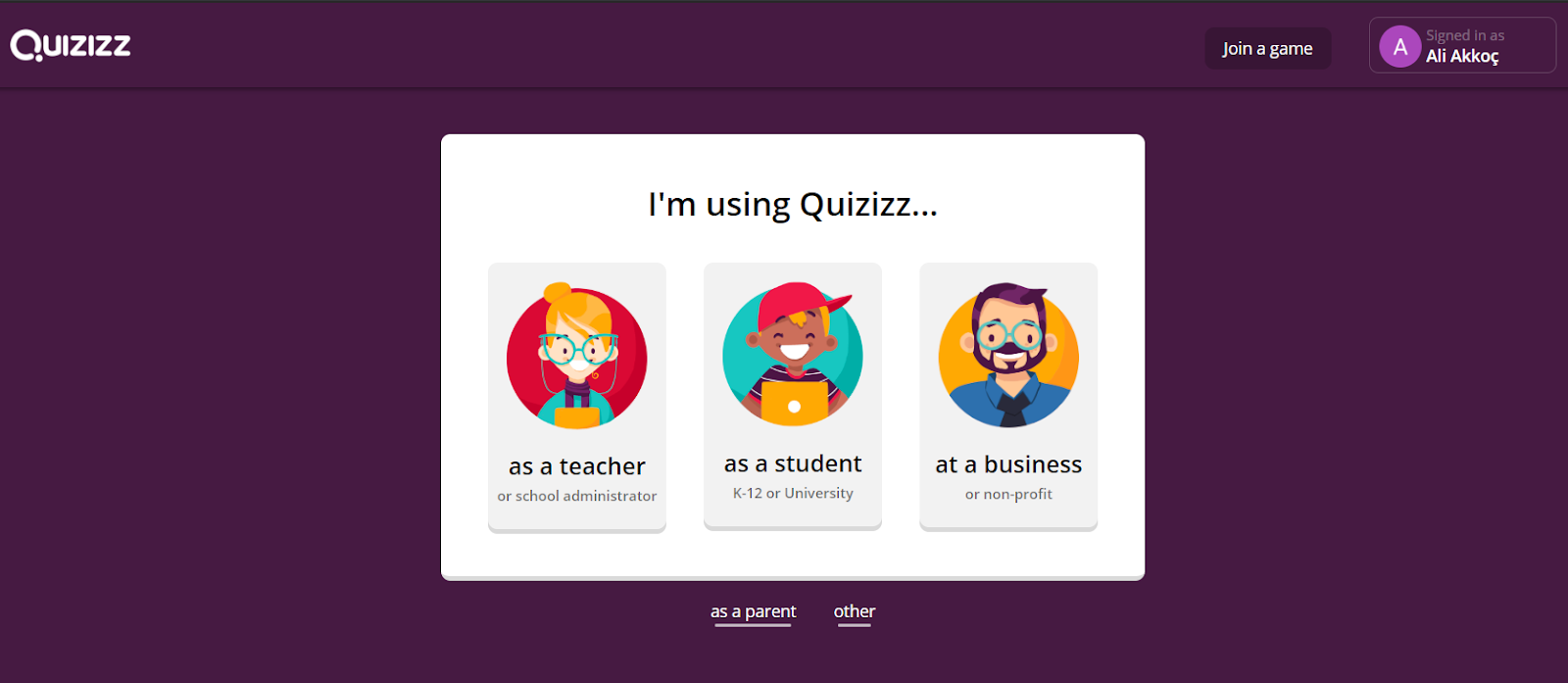















Yorumlar
Yorum Gönder